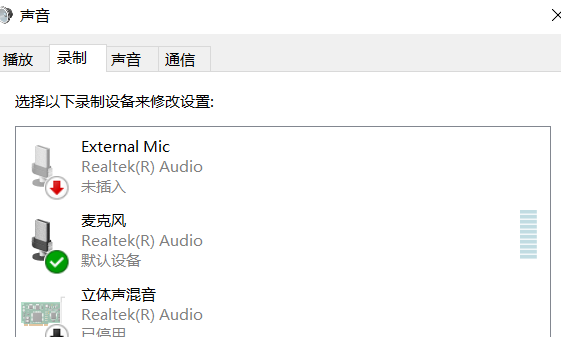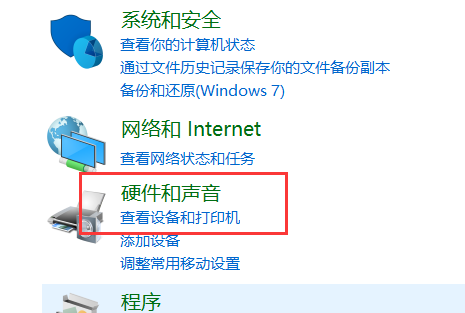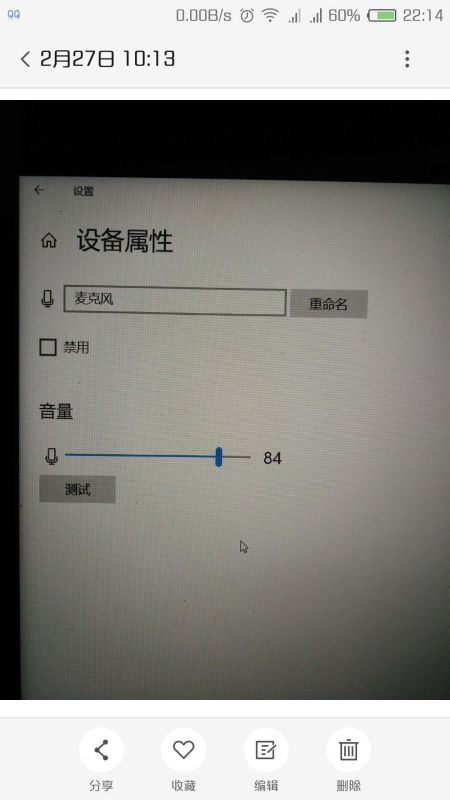如何设置打开和关闭Windows10麦克风与摄像头
如何设置打开和关闭Windows10麦克风与摄像头 打开或关闭麦克风: 点击Windows 10菜单按钮,在弹出的菜单中选择"电脑设置"菜单项 在打开的电脑设置窗口中,点击左侧的"隐私"菜单 在打开的隐私窗口中,点击左侧的"麦克风"菜单项,如果想打开麦克风,点击滑动块到开的位置即可 如果要关闭麦克风,让所有程序都不能使用麦克风的话,只需要把滑动块移到"关闭"的位置即可 在打开麦克风后,还可以设置程序是否使用麦克风,只要打开或关闭使用麦克风程序右侧的滑块就可以,这样就可以让指定的